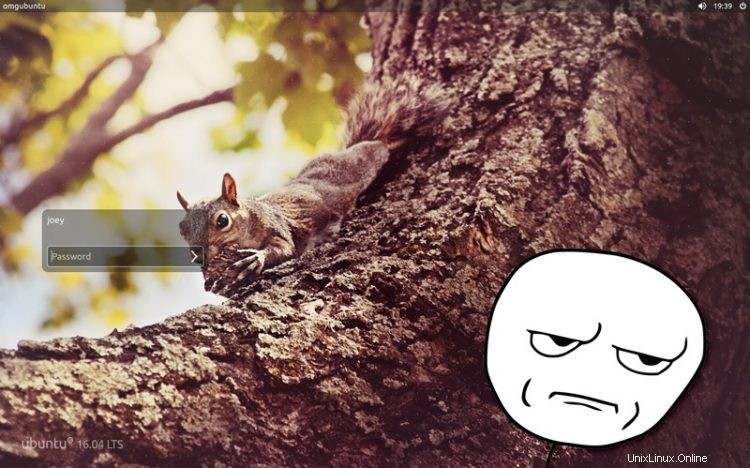
Pause on Lock est un script simple qui peut mettre en pause la musique sur Ubuntu lorsque l'écran de verrouillage démarre.
Lorsque vous revenez sur votre bureau et que vous vous reconnectez, tout ce que vous écoutiez reprend, la lecture reprenant exactement là où elle s'était arrêtée.
Je trouve cela utile lorsque j'écoute un podcast dans un café - en écoutant avec mes écouteurs, devrais-je ajouter ; Je ne fais pas partie de ceux les gens - mais veulent étouffer pour commander un autre verre.
Au lieu de devoir mettre en pause Rhythmbox et puis appuyez sur le raccourci de mon écran de verrouillage (Ctrl + Alt + L ) J'appuie simplement sur ce dernier et la musique est automatiquement mise en pause.
Quand, quand je remonte, j'insère mes écouteurs, tape mon mot de passe et je reviens en stéréo.
Pause sur le script de verrouillage
Naturellement, vous devez activer le verrouillage de l'écran pour utiliser ce petit script (sur Ubuntu, l'écran de verrouillage s'active automatiquement après une période définie sur les nouvelles installations et peut également être attribué à un raccourci clavier).
Et gardez à l'esprit que l'écran de verrouillage ≠ comme écran de connexion ; ce script ne s'interrompt pas/reprend si vous déconnectez-vous et de retour.
Sinon, "Pause on Lock" est compatible avec les environnements de bureau Unity, GNOME Shell, Budgie, KDE, MATE et Cinnamon. Cela signifie que cela devrait fonctionner à peu près partout.
Pour l'installer, il vous suffit de télécharger la dernière version sous forme de fichier binaire :
Téléchargez "Pause on Lock" depuis Github
Ensuite, ouvrez une nouvelle fenêtre de terminal et exécutez ces commandes :
cd ~/Downloads
sudo install pause-on-lock /usr/local/bin/
N'oubliez pas de l'ajouter à la liste des applications de démarrage si vous voulez qu'il se charge automatiquement lors de la connexion.
Lecteurs de musique pris en charge
Pour que Pause on Lock fasse ce que vous faites devez écouter de la musique dans un lecteur de musique compatible pour Linux.
Prêt à l'emploi, le script fonctionne uniquement avec Rhythmbox et Spotify pour Linux.
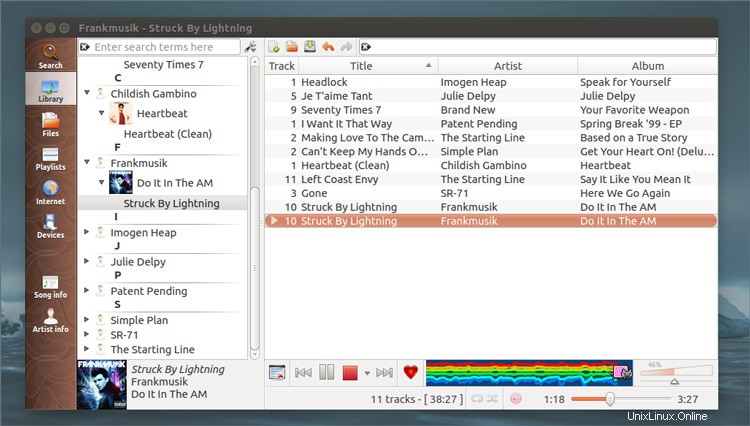
Si votre joueur de choix est autre chose, ne paniquez pas :il existe une solution de contournement.
Installez simplement playerctrl à l'aide du logiciel Ubuntu, puis exécutez le script. Tout lecteur multimédia prenant en charge l'interface MPRIS D-Bus (c'est-à-dire la plupart) devrait alors fonctionner avec.
Le script "Pause on Lock" gratte-t-il une démangeaison de niche ? Absolument, et ça gratte tellement bien.
Pour en savoir plus sur l'outil, rendez-vous sur la page Github "Pause on Lock" :
Pause sur le verrouillage sur Github